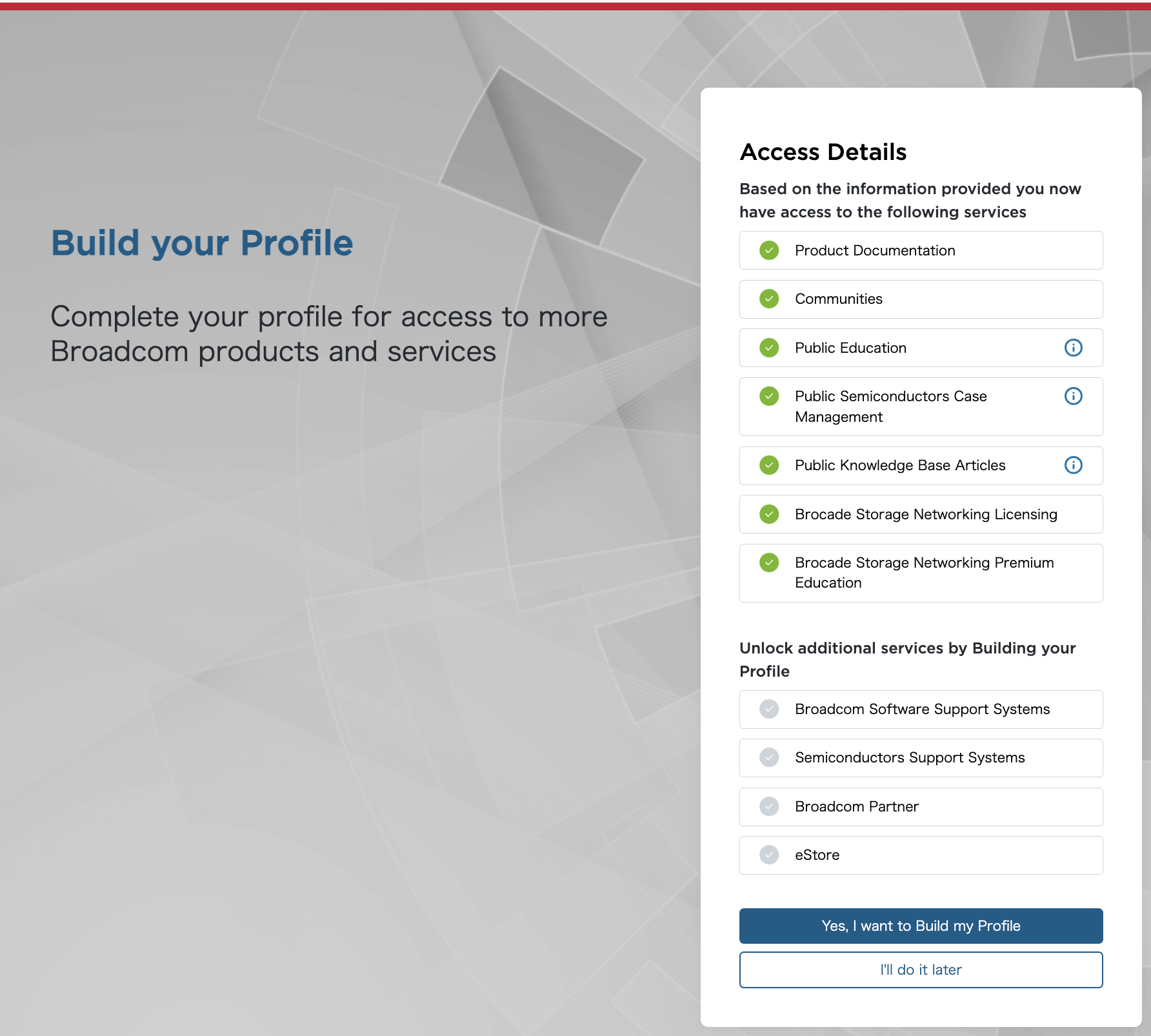1. はじめに
先日の VMware by Broadcom による発表によって、今まで有償だった VMware Workstaion Pro と VMware Fusion Pro が「無償」で利用できるようになりました。嬉しい!
Windows/Linux/macOS 上で VMware 仮想マシンを稼働させられます。
例えば MacBook 上でも Windows 11 と Ubuntu Linux を同時に動かすことができます。
私も個人的な検証で利用するためにダウンロードし、実際にインストールしてみたので備忘録として書いてみます。
続報です。2024/11/11 付けで VMware by Broadcom からのアナウンスにより、個人利用 (Personal Use) に加えて教育・商用での利用も無償となりました!全てのユーザーが VMware Workstation Pro と VMware Fusion Pro を無償利用できます。
VMware Fusion and Workstation are Now Free for All Users
https://blogs.vmware.com/cloud-foundation/2024/11/11/vmware-fusion-and-workstation-are-now-free-for-all-users/
2. ダウンロード & インストールしてみる
ソフトウェアをダウンロードする
まずは下記ブログの赤枠のところ、Broadcom サポートポータルのソフトウェアダウンロードに遷移します。
事前に Broadcom サポートポータルにログインするためのユーザープロファイルを作成しておく必要がある点はご留意ください。私の場合は、個人の Gmail アドレスでアカウント作成をしています。
初回のソフトウェアのダウンロードに際しては、ソフトウェア輸出規制にかかる確認 (Trade Compliance Verification) のため、電話番号と住所の登録が追加で求められました。私は個人の携帯番号と住所で登録しています。
今回は VMware Workstaion Pro をダウンロードします。
「VMware Workstation Pro 17.0 for Personal Use (Windows)」を選択します。
使ってみる
Windows Server 2019 に「VMware Workstation Pro 17.0 for Personal Use (Windows)」をインストールしてみます。
インストール時には、「Use VMware Workstaiton 17 for Personal Use」を選択します。
もし既存で VMware Workstaion を利用されていている場合は、利用中のライセンスキーを削除しておく必要があるのでご注意ください。
念のためライセンスを確認してみると、「Type: Personal Use Only」となっていました。
有効期限の設定もないので、ソフトウェアが動く限りは今後も使っていけるようです。
VMware Fusion Pro もダウンロードできました
Apple macOS で利用する場合は、VMware Fusion をインストールします。
「VMware Fusion Pro for Personal Use」についても同様にダウンロード可能でした。
3. 参考資料
実際に macOS 上に Windows 11 と Windows Server 2022 仮想マシンの作成までやってみました
VMware Workstation Pro の動作環境としてサポートされている Windows OS および Linux OS
VMware Fusion Pro の動作環境としてサポートされている Apple macOS
VMware Workstation Pro と VMware Fusion Pro ソフトウェアのダウンロードリンクが記載された VMware Blog (2024 年 5 月 13 日付)
VMware Workstation Pro と VMware Fusion Pro ソフトウェア が全てのユーザーに対して無償化アナウンスした VMware Blog (2024 年 11 月 11 日付)
そのほかの VMware ソフトウェア製品ダウンロードについて